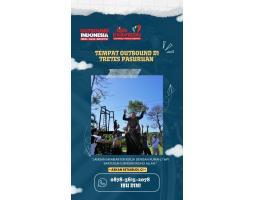5 Cara Transfer File Termudah dari HP Android ke PC atau MacBook, Bikin Backup Data Semakin Mudah
Berikut lima cara transfer file termudah dari HP Android ke PC atau Macbook.
Penulis: Yohanes Liestyo Poerwoto
Editor: Inza Maliana

- Pilih file yang ingin Anda transfer lalu klik ikon ‘Share’ yang berlokasi di bawah layar;
- Lalu pilih ‘Select Bluetooth’;
- Untuk pengguna PC, klik kanan pada ikon bluetooth di taskbar Anda dan pilih ‘Receive a File’;
- Selanjutnya, file yang Anda transfer akan berada di folder ‘Documents’;
- Sedangkan bagi pengguna Mac, file yang dipindah akan otomatis berada pada folder ‘Downloads’.
3. Melalui Aplikasi Microsoft Your Phone
- Apabila Anda belum memiliki aplikasi Microsoft Your Phone dapat diunduh di Microsoft Store;
- Jika sudah buka aplikasi tersebut;
- Setelah itu sambungkan terlebih dahulu bluetooth di HP Anda ke PC;
- Kemudian klik gambar HP Anda di menu ‘Open Phone Screen’;
- Lalu Anda akan dipindahkan ke jendela baru;
- Arahkan kursor ke menu My File dan tekan lama ke file yang ingin ditransfer;
Apabila Anda ingin memindahkan lebih banyak file, ceklis boks ‘Multiple’
- Arahkan kursor dan letakan file yang sudah dipilih ke folder yang diinginkan.
 Baca tanpa iklan
Baca tanpa iklan